このブログを読んでいる方の多くは写真やカメラが好きな方だと思いますが、みなさんどんなディスプレイを使っていますか?
高級な一眼レフを使い綺麗な景色や感動的な瞬間を撮ったとしても…家にあるディスプレイの性能がイマイチだとその感動を表現する事が出来なかったりするんですよね。
今回BenQさんからの依頼で写真が好きな方にオススメしたい4Kカラーマネジメントディスプレイ「SW271」を2週間ほどお借りして実際に使ってみたのでレビューを書いていきますね。
BenQ 4Kカラーマネジメントディスプレイ SW271
まずパソコンのディスプレイではどのデバイスでも同じ色が表現出来るように「色域」が指定されていて、一般的に「sRGB」もしくは「Adobe RGB」という色空間の規格が使われています。
もの凄く簡単に書くとAdobe RGBの方が表現できる色の範囲が広く、豊富な色で写真を表現したい場合はsRGBよりAdobe RGBの方が有利という事になります。(商業写真などに使われる)
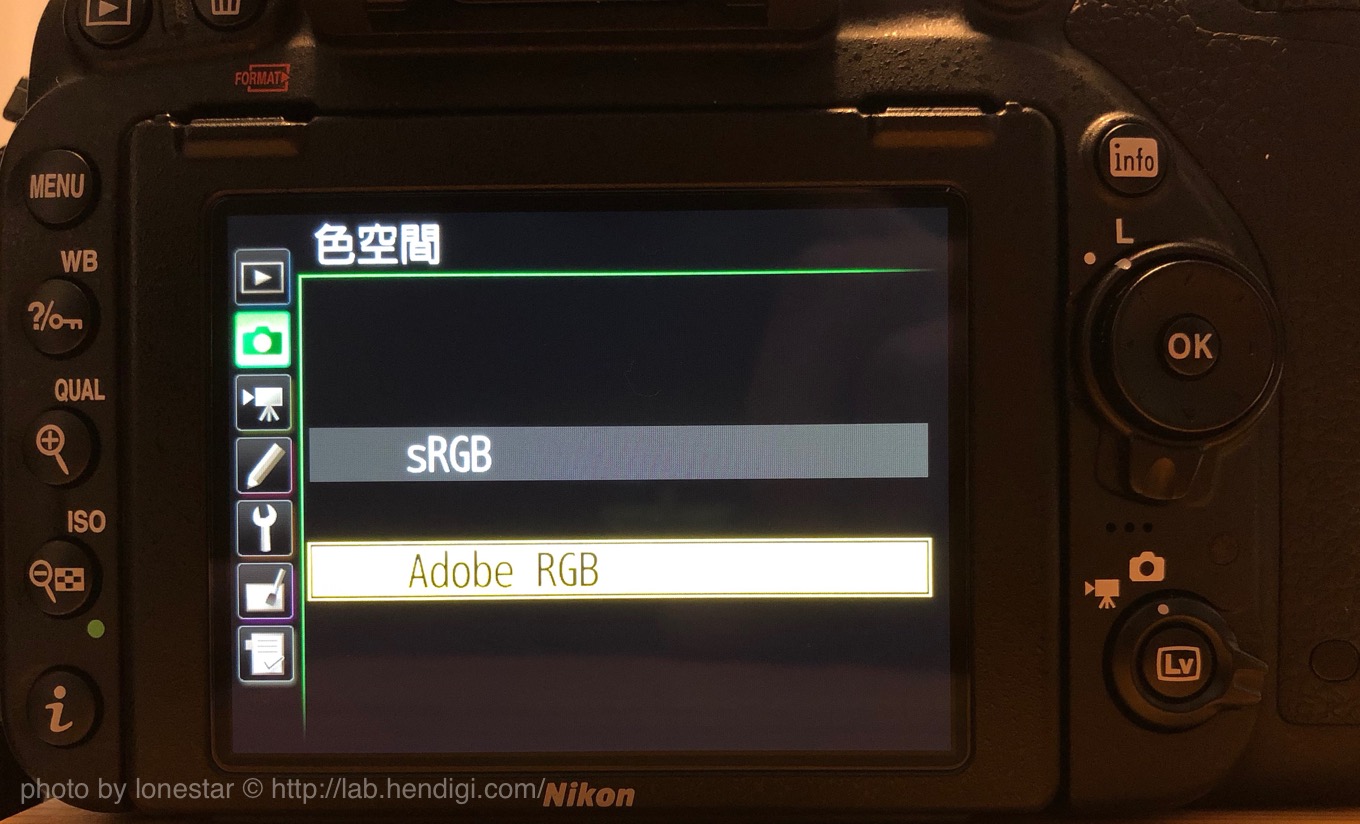
こちらはNikon D750の設定画面ですが、色空間という設定内に「sRGB」と「Adobe RGB」があり選べるようになっています。
たとえばAdobeのソフトを愛用しているという理由で何となく「Adobe RGB」を選んでしまう方もいると思うんですよね。しかし、Adobe RGBの色空間を持つ画像をsRGBしか表現できないディスプレイで表示すると…色にズレが生じ思った色に見えない。という結果になりかねないんです。
今回紹介するSW271というディスプレイは「Adobe RGB 99%」「sRGB 100%」の広色域表示に対応していて、ボタン1つで切り替えが可能。さらにHDRコンテンツにも対応していて、詳細なディティールまで再現してくれるクリエイター向け27インチ4K液晶ディスプレイになります。
開封〜設置

27インチ4K液晶ディスプレイという事で凄く大きな段ボールに入って届きました。まず最初に土台部分にディスプレイ本体をセットします。液晶部分に傷が付かないようにクッションなどの上に置いて作業しました。



そこまで難しい作業ではありませんが説明書を読みながらしっかりと組み立てました。

とりあえずiMacの横に置いてみました。このスタイルだと通常作業はiMacで行い、写真を編集する時や動画を見る時はSW271を使う。そんな使い方が出来そうです。

またSW271はディスプレイをグルッと回転する事が出来ます。縦に長いウェブページを表示したり様々な使い方が出来るのも魅力です。

iMacとの接続はUSB Type-C ケーブルを使いましたが、このディスプレイはデータのみ送信可能で電源供給はサポートされていないので、電源ケーブルも接続する必要があります。
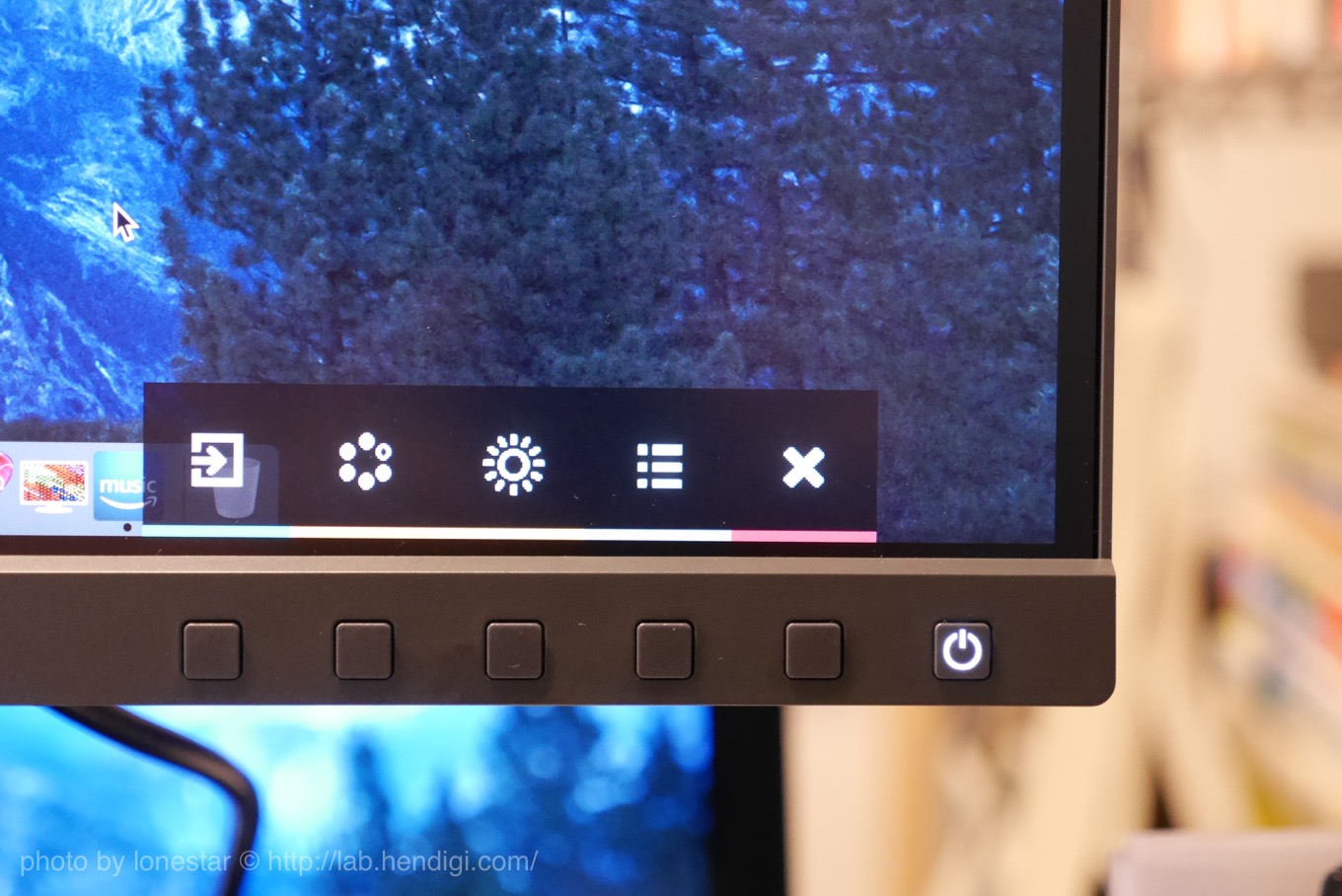
ディスプレイの基本的な操作は本体のボタンで行いますが…SW271には設定を切り替える事が出来る専用コントローラーが付属しています。これが本当に便利なんです。


コントローラーの1と書かれた部分を押せば「Adobe RGB」に切り替わり…

2を押せば「sRGB」に。3を押せばモノクロ表示に。ボタンを押すだけで設定が切り替わります。(後から変更も可能です)
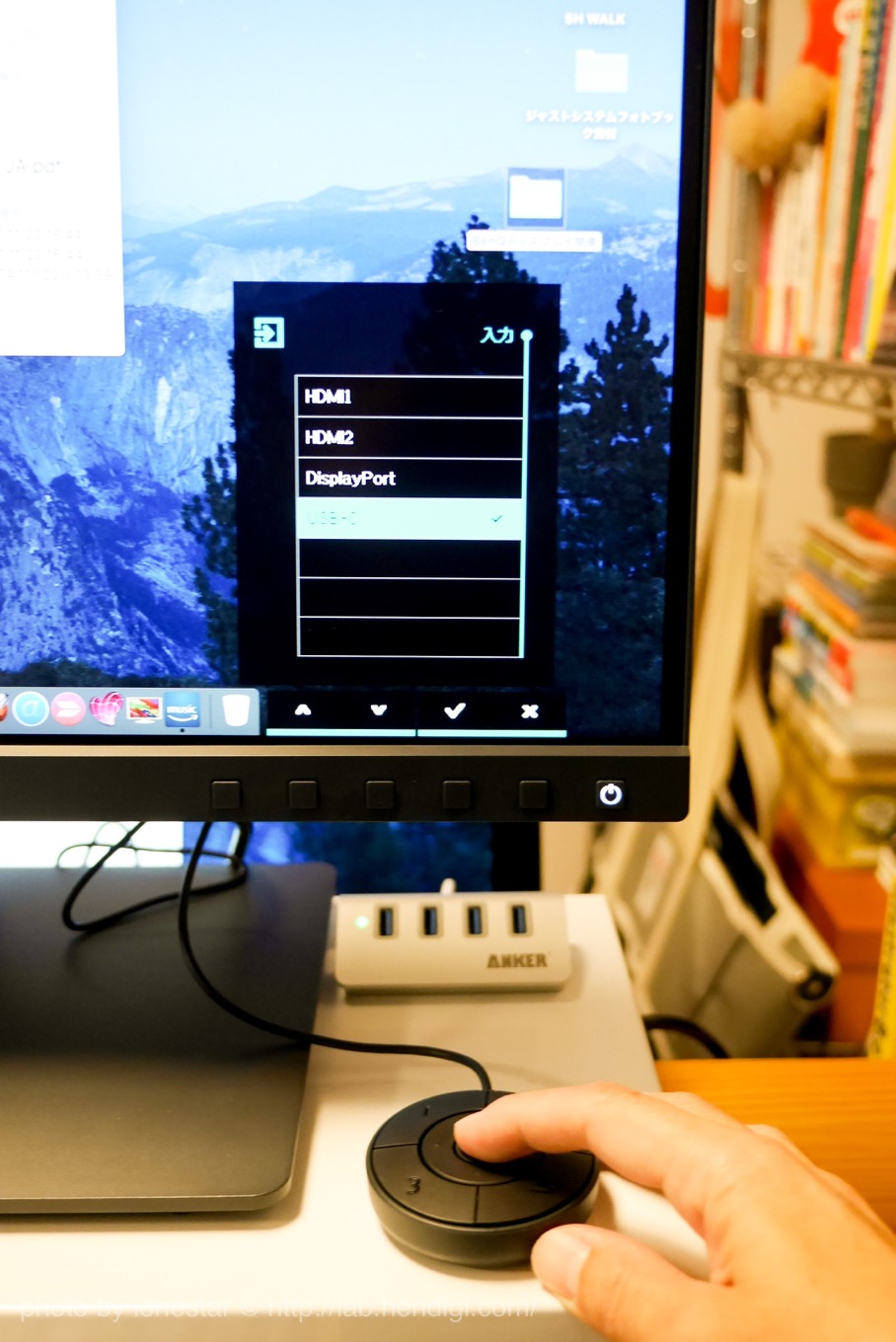
自分の好きな設定を保存する事も出来ますし、とにかくディスプレイ本体のボタンで操作するより何倍も使いやすいんです。

またコントローラーはディスプレイの下にある凹みにぽこっとハマるようになっているので邪魔になりません。これは便利です。

SW271の入っている段ボールはかなり大きなサイズでしたが、それはこの遮光フードが付属しているのも関係していました。それでは遮光フードを装着してみましょう。

ディスプレイにはめ込む事で照明などの光の映り込みを防いでくれます。
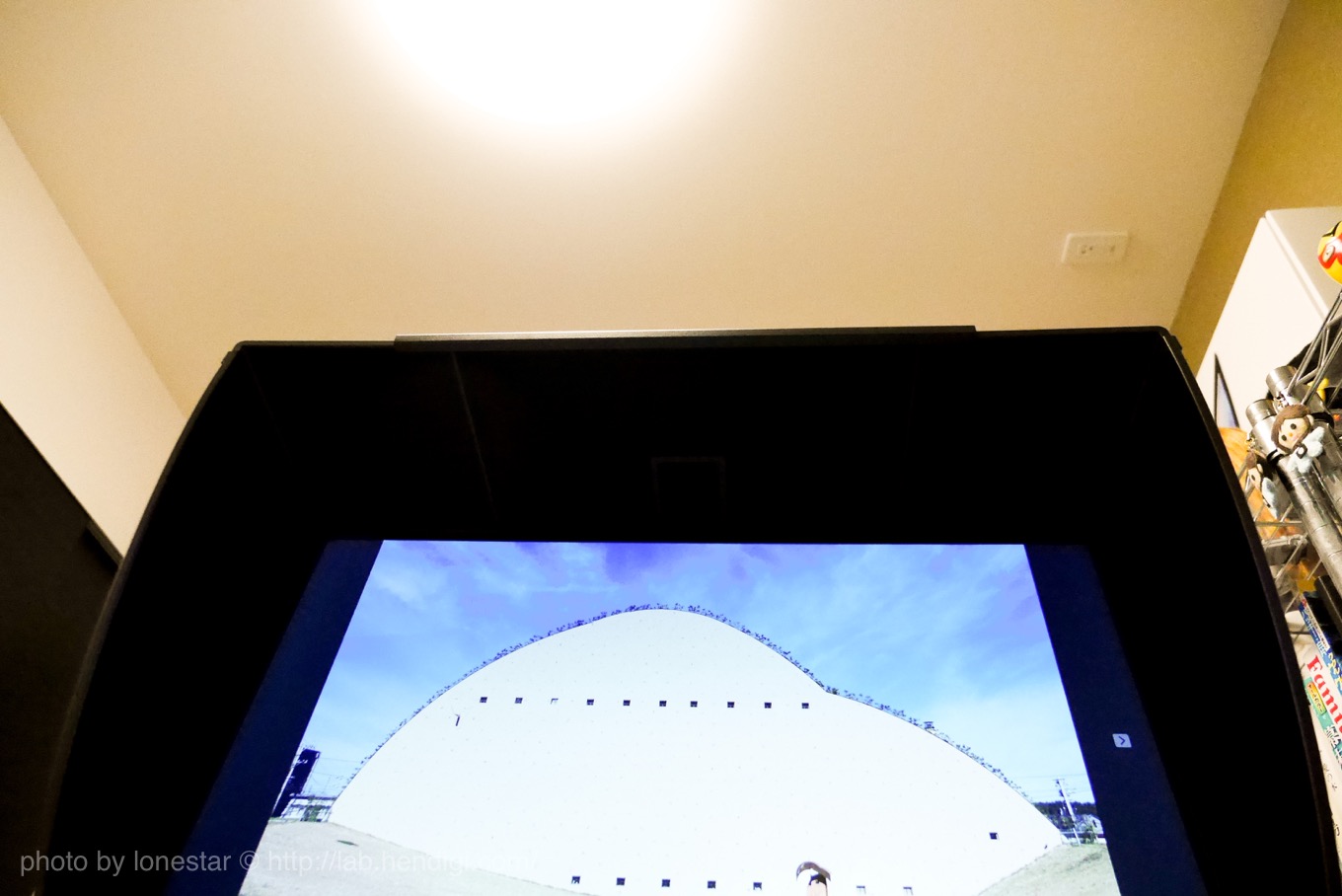
モニターの上部に照明がある方だったら遮光フードを使うと見やすくなると思います。

また遮光フードには小窓があるのでキャリブレーターを使うときにも便利な作りになっていますし、縦向きと横向きのどちらでも使用出来ます。遮光フードが別売りのモニターもありますが、こちらは最初から付属しているのでお得感もありますね。
細かなディティールや質感まで表現してくれるディスプレイ
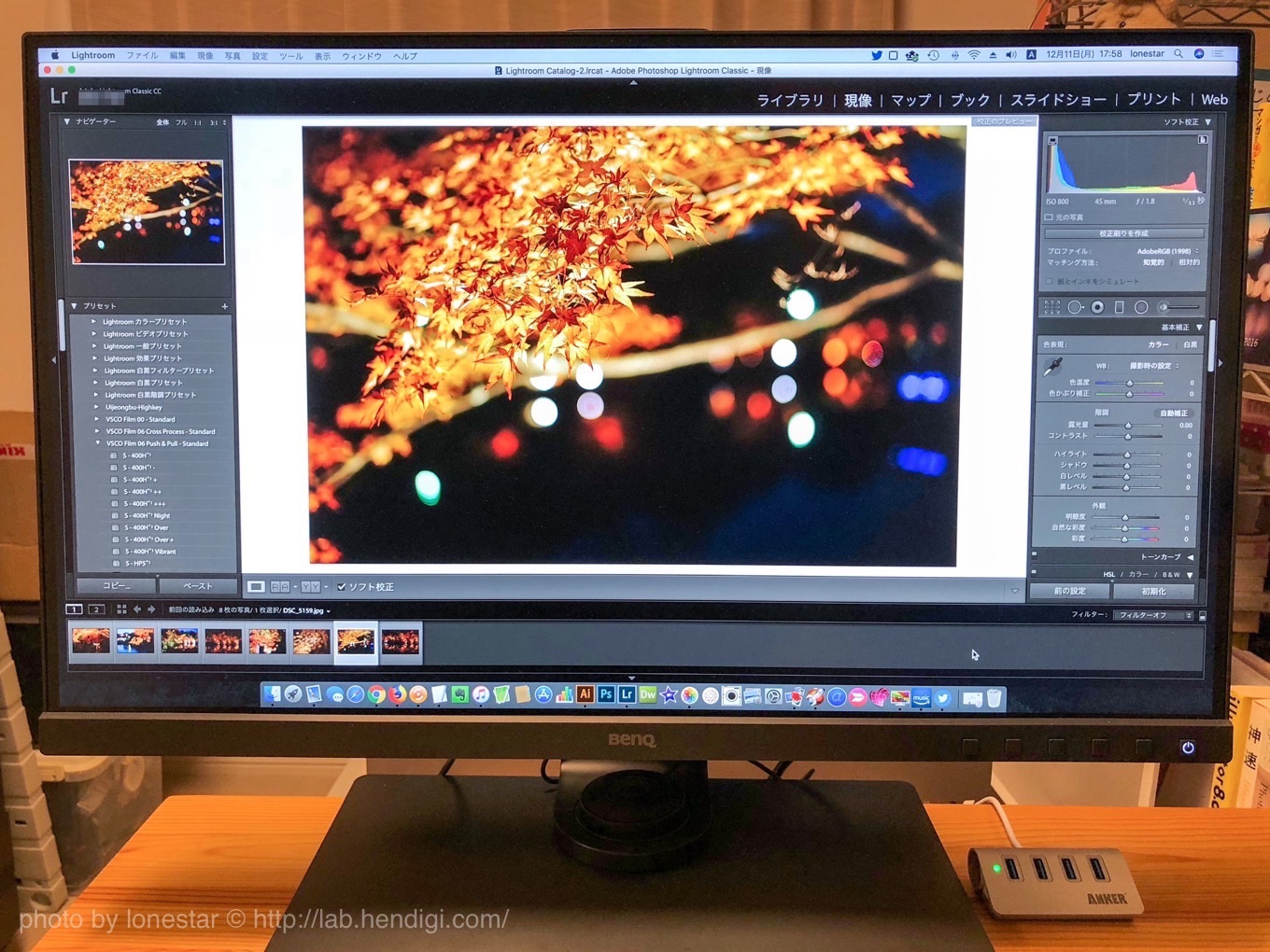
実際にLightroomを使った写真編集作業、そして毎日のブログ更新などにSW271を使ってみた感想ですが…正直返したくないと思うほど見やすく綺麗なディスプレイでした。
自分がいつも使っている21.5インチよりグッと大きな27インチはやっぱり写真を表示すると迫力がありますし、4K UHDディスプレイは細かなディティールや質感まで表現してくれるので、特に夜の写真を現像するときに違いを感じました。
滑らかなグラデーションが表現されるので星空を撮ったり夜景写真を趣味にしている方だったら満足出来る表現力だと思いました。

自分が使っているiMacはRetina 4Kディスプレイが採用されているので、写真を表示すると色鮮やかで凄く綺麗です。しかし…ノングレア液晶ではないので映り込みが気になる時もあります。
上の画像を見てもらうと分かりますが、SW271は映り込みがほとんど気にならないレベルですし、遮光フードを使えばさらに見やすくなります。
このあたりも写真のレタッチをしっかりと行いたい方には魅力になるディスプレイだと思いました。

画像:http://www.benq.co.jp/
優れた色精度と解像度を誇るディスプレイになるので…正確な色再現、キャリブレーションなどを必要とするプロフェッショナルなお仕事をしている方にチェックしてもらいたい製品なんですが…
10億以上の色を映し出すという10-bitディスプレイを一度体験したら…プロじゃなくても写真が好きで自宅でプリントを楽しんでいる方だったら安いディスプレイには戻れないと思いますよ。それくらい満足感が高かったです。
自然の色を、ありのままに再現してくれるフォトグラファー向け 27型 4K カラーマネジメントディスプレイ「SW271」発売日は12月21日で、Amazonでの予約価格は14万くらいでスタートしています。さらに詳しいスペックなどは公式サイトからご確認を。それじゃ!また!










